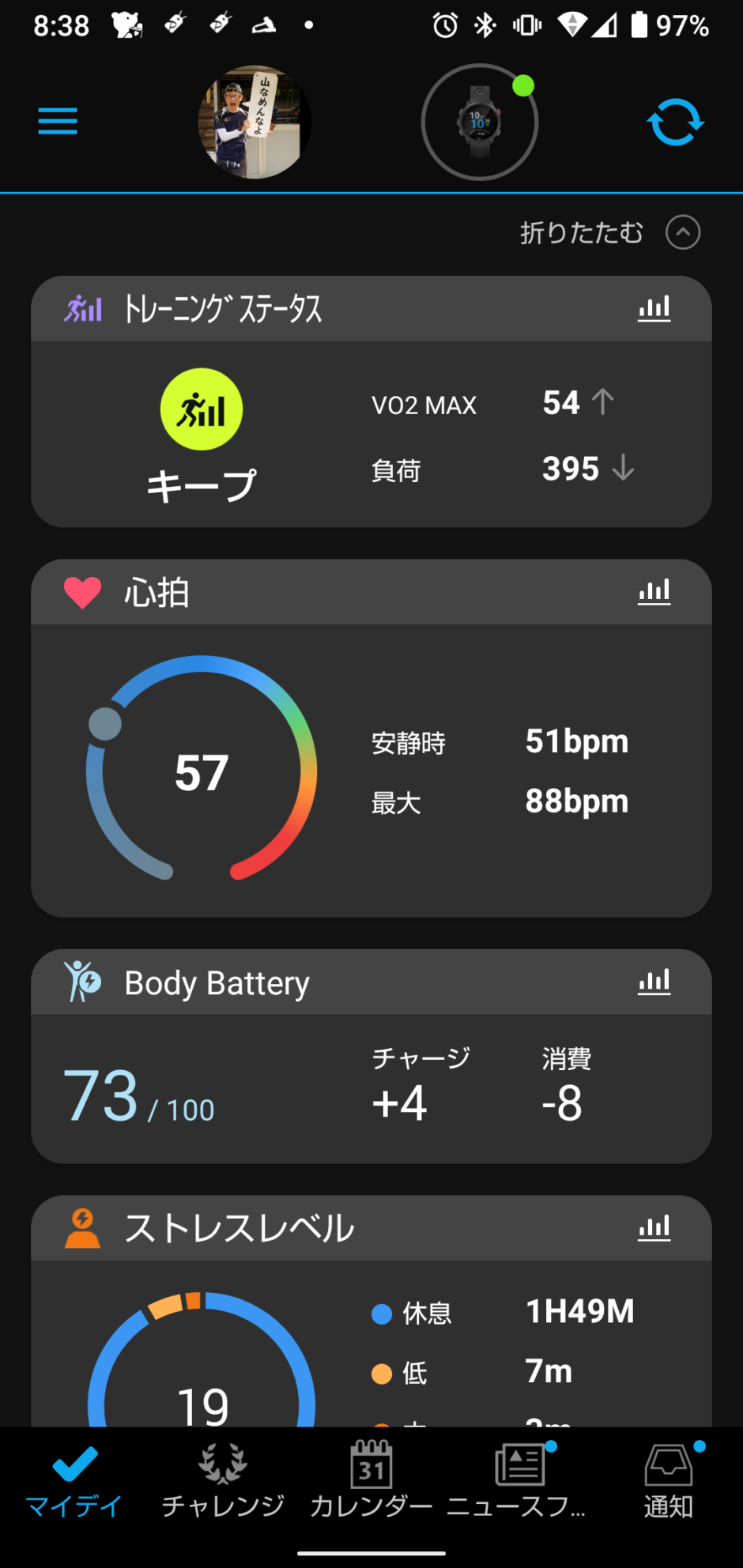ガーミン色々の機能が入っているけど、
実際に持っている方でも結構せっかく入っている機能を使いきれていない方も多いと思います。
そこで今日は便利なトレーニングコースの使い方を簡単に紹介したいと思います。
始めに コース設定とは
ガーミンにはレースや練習でランニングコースを事前に距離や標高差を確認しながら
スマホやパソコンで設定する機能があります。
ガーミンコネクトを使用して設定しますので、もしガーミンコネクトをダウンロードしていない
方は、スマホにダウンロードしてから活用してください。
設定したコースはガーミンに転送して、ナビ機能でコースを案内してくれますので、結構使えます。
コース設定してペースプロも設定すると、高低差に合わせて適正なラップタイムを自動で
設定もしてくれるので、レースにも便利です。
ただナビとペースプロを使用すると電池の持ちが短くなるので要注意ですが・・・
やり方
ではスマホ画面を使用して設定をしていきます。
①ホーム画面の右上3本線を押します。
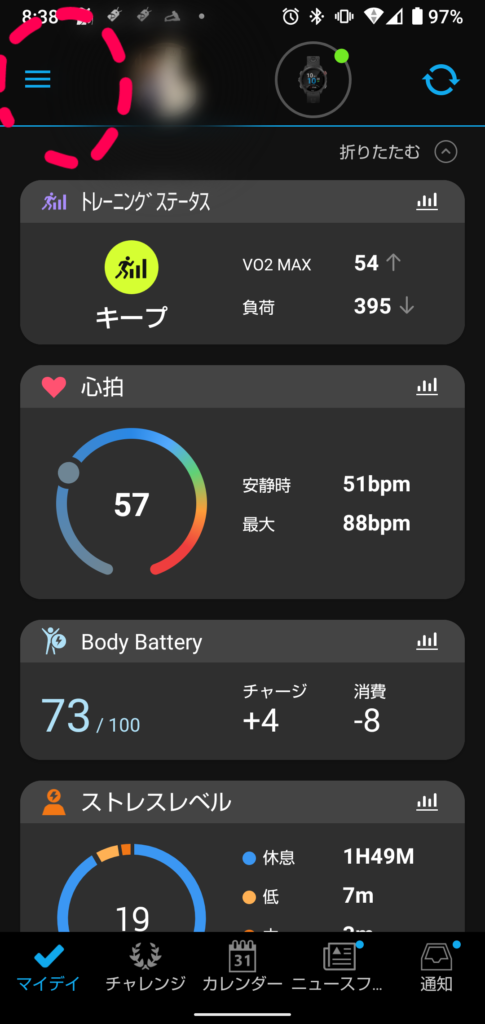
②トレーニングを選択
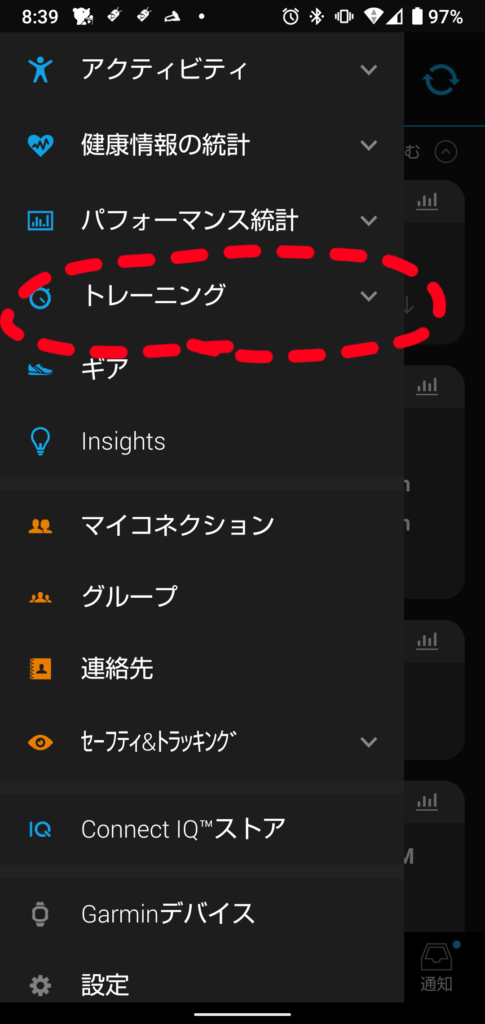
③コースを選択
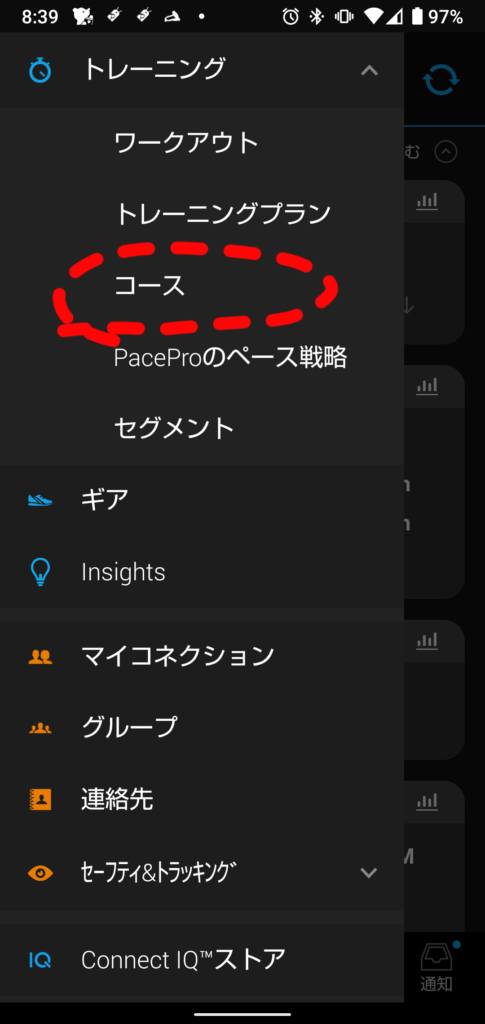
④コースを作成の右端の+を選択
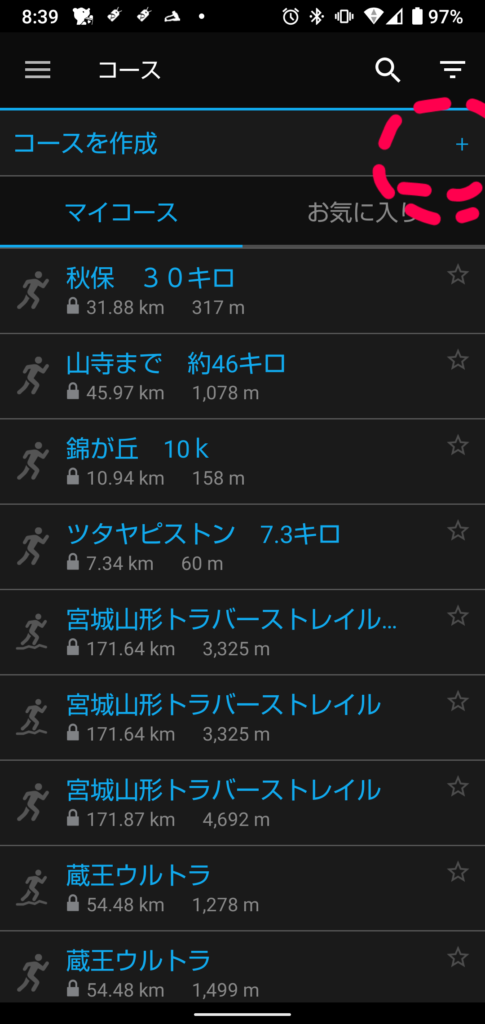
⑤トレーニングタイプの選択
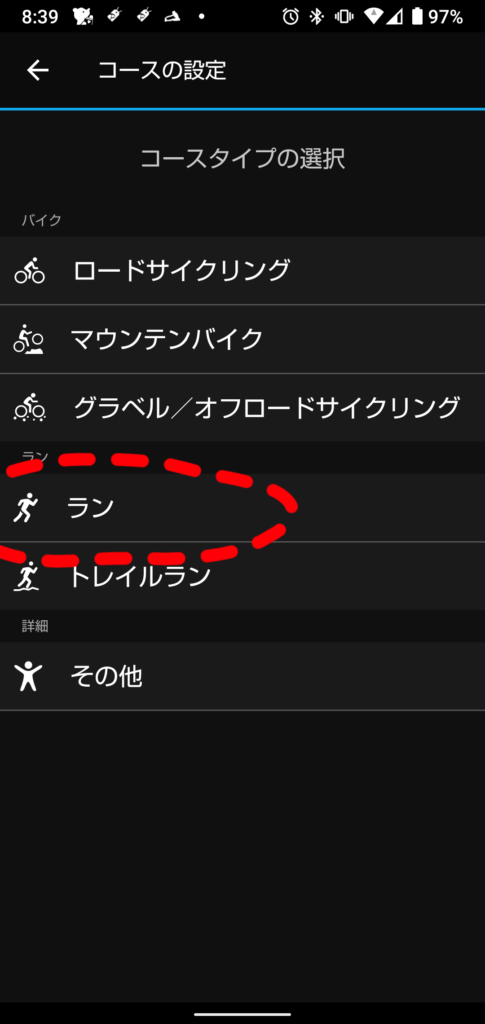
⑥自動かカスタムを選択
自動は出発点と方角と距離だけ選択するとガーミンが勝手にコース設定を
してくれる機能ですが、イマイチ使えないのでカスタムで
自分で作ったほうが良いです。
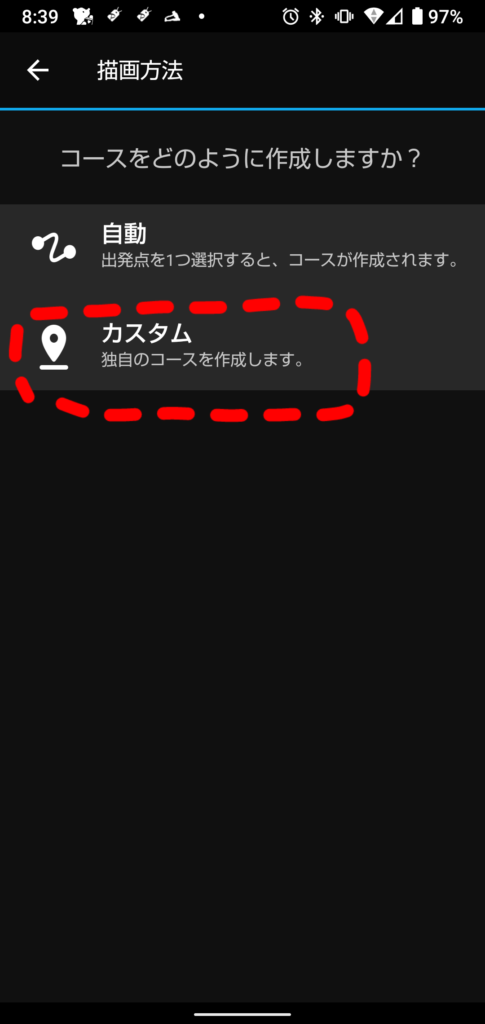
⑦出発点を設定
下の現在地マークを選択すると
地図に黒いマークが出てきますので、
画面をスクロールさせて出発点にしたい場所で
下の次へマークを選択

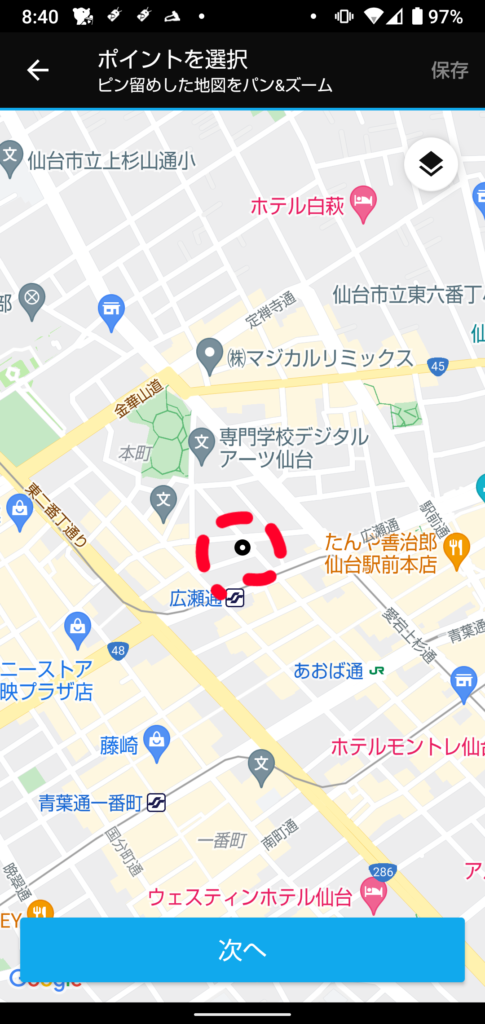
出発点マークが緑矢印マークで設定されます。

⑧次の地点も同様に設定していきます。

⑨標高差や距離の詳細を知りたい時は
下の黒帯を上にスライドすると表示されます。


⑩コース設定出来たら、右上の保存ボタンを選択します。

⑪名前と公開するかを選択します。
公開するとガーミンコネクトで誰でもそのコースを見ることが
出来るようになります。
完了ボタンを選択するとコースが保存できます。
これをデバイスに送信します。
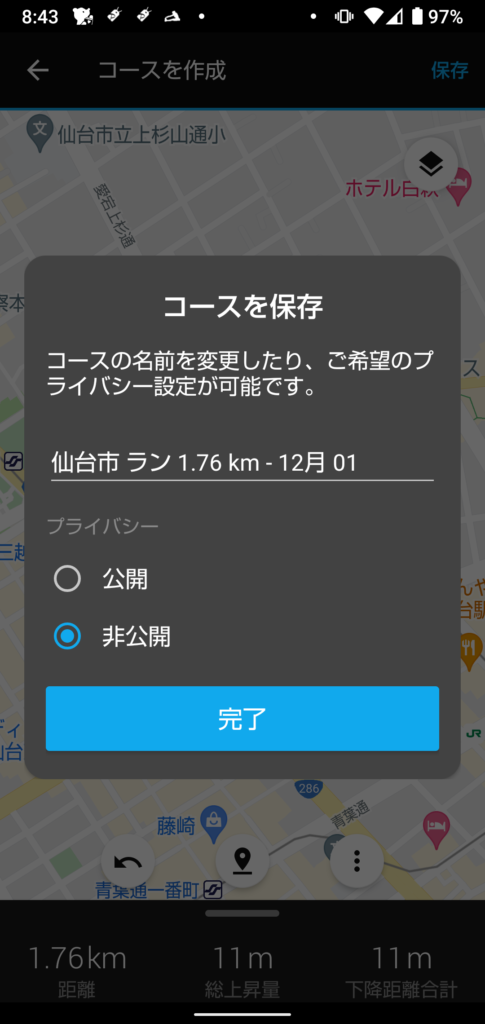
⑫本体への送信
右上の点選択

⑬デバイスへの送信を押すと完了です。

いかがでしょうか
結構カンタンにコース設定できます。
自分で設定したコースを走ると結構楽しいので、参考になれば幸いです。
 東北 ランニング
東北 ランニング